Kazalo
Ta priročnik vsebuje navodila za odpravo naslednje napake pri poskusu obnovitve računalnika z operacijskim sistemom Windows 10, 8 ali 7: "Obnovitev sistema se ni uspešno zaključila. Datoteke in nastavitve računalnika niso bile spremenjene. Med obnovitvijo sistema je prišlo do neopredeljene napake. (0x800700b7)" v operacijskem sistemu Windows 10, 8 ali 7.

Napaka Obnovitev sistema 0x800700b7 se običajno pojavi, ker protivirusni ali varnostni program preprečuje pravilno izvajanje obnovitve sistema. V drugih primerih se napaka 0x800700b7 pri obnovitvi sistema pojavi, ker je datotečni sistem Windows poškodovan, po prekinitvi napajanja ali po neuspešni namestitvi posodobitve sistema Windows.
Kako rešiti neopredeljeno napako obnovitve sistema 0x800700b7.
Opozorilo: V nekaterih primerih se lahko napake pri obnavljanju sistema odpravijo po ponovnem zagonu sistema. Ko se pri obnavljanju sistema pojavijo napake, izklopite sistem in poskusite normalno zagnati sistem Windows ter preverite, ali je napaka odpravljena.
Primer A. Če se lahko prijavite v sistem Windows (Windows se zažene normalno).
- Metoda 1. Zagon obnovitve sistema v varnem načinu.Metoda 2. Onemogočite ali odstranite protivirusni/varnostni program.Metoda 3. Popravite sistemske datoteke Windows.Metoda 4. Spremenite register Windows.Preimenujte mapo "WindowsApps" iz WinRE (metoda 7)
Primer B. Če se ne morete prijaviti v sistem Windows (sistema Windows ni mogoče zagnati).
- Metoda 5. Zagon obnovitve sistema iz programa WinRE.Metoda 6. Popravljanje sistemskih datotek Windows iz programa Windows RE.Metoda 7. Preimenovanje mape "WindowsApps" (Windows 10)
Primer A. Če se lahko prijavite v sistem Windows (Windows se zažene normalno).
Metoda 1. Zagon obnovitve sistema v varnem načinu.
Prva metoda za odpravo težav s povrnitvijo sistema je zagon povrnitve sistema v varnem načinu sistema Windows.
1. Pritisnite Windows  + R tipke za nalaganje Spustite pogovorno okno.
+ R tipke za nalaganje Spustite pogovorno okno.
2. Tip msconfig in pritisnite Vnesite .
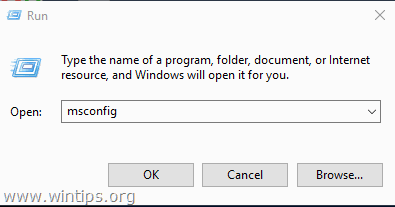
3. Kliknite na Škorenj in nato preverite zavihek Varen zagon možnost.
4. Kliknite . OK in . ponovni zagon računalnik.
Opomba: Ko končate z delom, ponovno odprite orodje za konfiguracijo sistema in odstranite kljukico " Varen zagon ", če želite normalno zagnati sistem Windows.
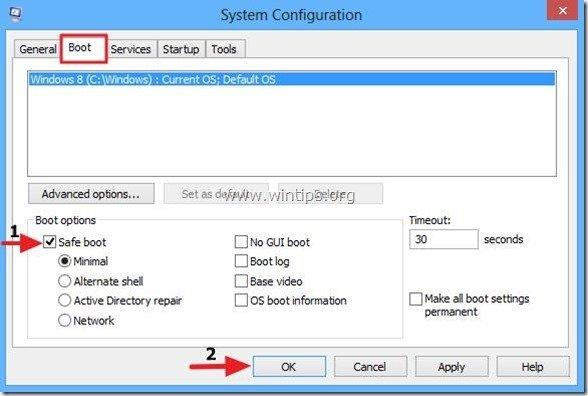
5. Hkrati pritisnite tipko Windows  + R da odprete okno Zaženi.
+ R da odprete okno Zaženi.
6. Tip rstrui in pritisnite V REDU da odprete Obnovitev sistema..
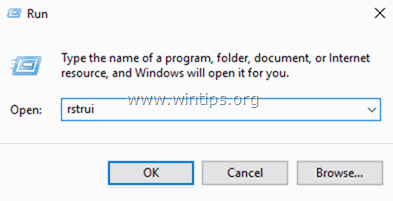
7. Pritisnite Naslednji na prvem zaslonu in nato izberite starejšo obnovitveno točko za obnovitev računalnika.
Metoda 2. Onemogočite ali odstranite protivirusni/varnostni program.
Naslednja metoda za izogibanje napaki 0x800700b7 v obnovitvi sistema je, da pred zagonom obnovitve sistema izklopite ali popolnoma odstranite protivirusno/varnostno zaščito.
Metoda 3. Popravite sistemske datoteke.
V nekaterih primerih je napaka Obnovitev sistema 0x800700b7 posledica poškodbe sistemskih datotek sistema Windows. Če želite popraviti sistemske datoteke:
1. Odprite ukazno vrstico kot skrbnik:
1. V iskalno polje vnesite: cmd or ukazna vrstica
2. Z desno tipko miške kliknite na ukazna vrstica (rezultat) in izberite Zaženi kot skrbnik .
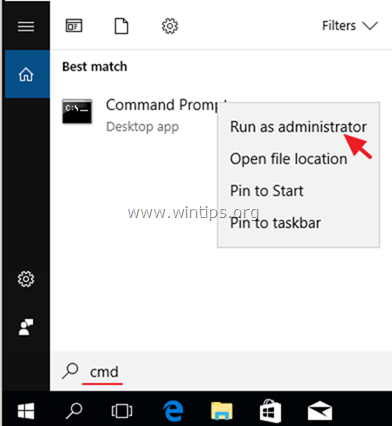
2. V okno ukazne vrstice vnesite naslednji ukaz in pritisnite Vstopite:
- SFC /SCANNOW
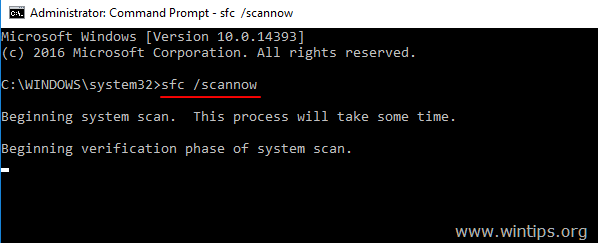
3. Ko je skeniranje SFC končano, ponovni zagon računalnik.
4. Ponovno poskusite obnoviti sistem.
Metoda 4. Spremenite register Windows.
1. Hkrati pritisnite tipko Windows  + R za odprtje ukaznega okna za zagon.
+ R za odprtje ukaznega okna za zagon.
2. Tip regedit in pritisnite Vnesite .
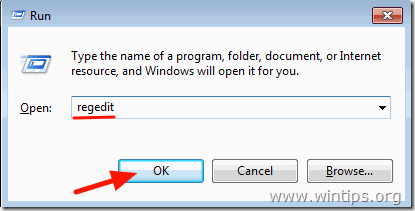
3. V levem podoknu pojdite do tega ključa:
- HKEY_LOCAL_MACHINE\SOFTWARE\Microsoft\Windows NT\CurrentVersion\Schedule\TaskCache\Tree\Microsoft
4. Z desno tipko miške kliknite na ' Windows ' in izberite Izvoz za varnostno kopiranje vsebine ključa, če bi šlo kaj narobe.
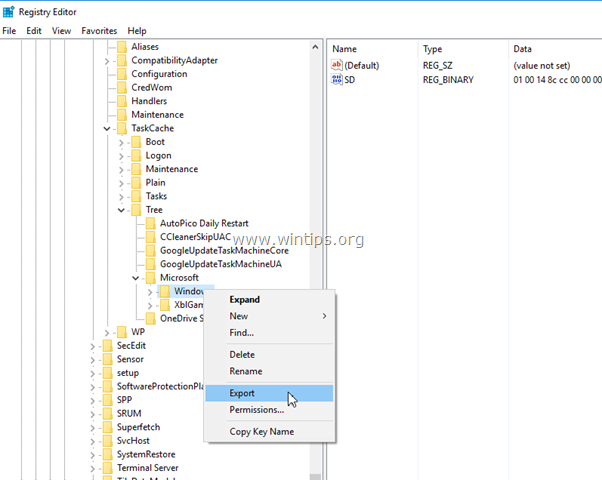
5. Vnesite ime za izvoženi register (npr. "RegistryBackup") in Shrani datoteko na namizje. 
6. Nato z desno tipko miške kliknite tipko "Windows" in izberite Izbriši .
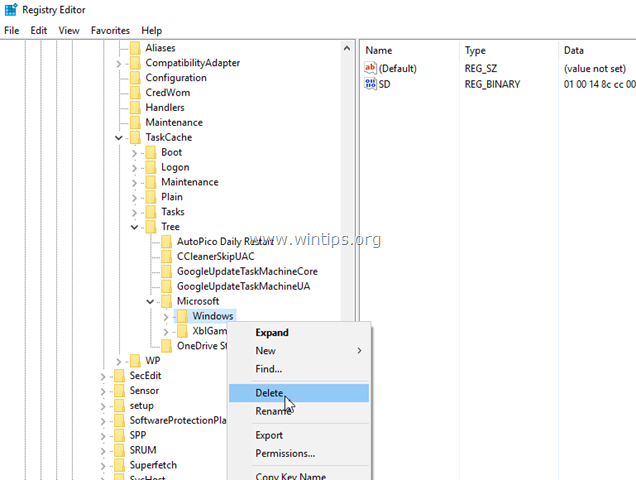
7. Zaprite urejevalnik registra in Ponovni zagon računalnik.
8. Po ponovnem zagonu zaženite Obnovitev sistema. Če se napaka nadaljuje, dvakrat kliknite na datoteko z varnostno kopijo registra, da obnovite ključ izbrisanega registra in nadaljujte z metodo 7 spodaj.
Primer B. Če se ne morete prijaviti v sistem Windows (sistema Windows ni mogoče zagnati).
Če se sistem Windows ne more zagnati, morate zagnati računalnik z namestitvenega nosilca sistema Windows*, da bi odpravili napake pri obnovitvi sistema iz okolja za obnovitev sistema Windows (WinRE).
Opomba: Če nimate namestitvenega medija Windows, ga lahko ustvarite (iz drugega delovnega računalnika) z orodjem za ustvarjanje medijev (glede na različico sistema Windows).
Metoda 5. Zagon obnovitve sistema iz programa WinRE.
1. Zaženite računalnik iz namestitvenega medija sistema Windows.
2. Na zaslonu za nastavitev jezika sistema Windows pritisnite SHIFT + F10 za dostop do ukazne vrstice ali kliknite Naslednji –> Popravilo računalnika -> Odpravljanje težav -> Napredne možnosti -> Ukazni poziv .
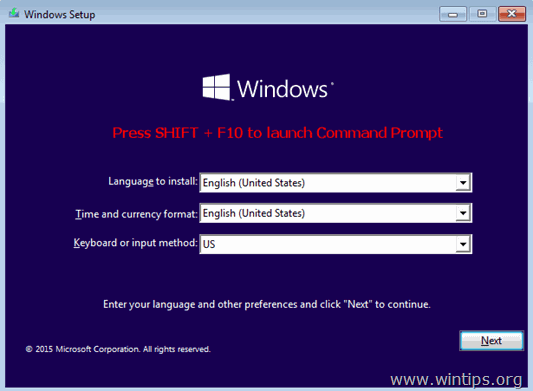
3. V ukazno vrstico vnesite naslednji ukaz, da zaženete Obnovitev sistema.
- rstrui
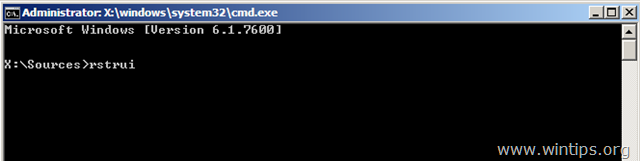
4. Poskusite obnoviti sistem.
Metoda 6. Popravite sistemske datoteke Windows iz sistema Windows RE.
1. Zaženite računalnik iz namestitvenega medija sistema Windows.
2. Na zaslonu za nastavitev jezika sistema Windows pritisnite SHIFT + F10 za dostop do ukazne vrstice.
3. V ukazni vrstici podajte naslednje ukaze, da poiščete črko pogona sistema Windows.
- seznam diskovnih delov glasnost
4. Opazite črko pogona v sistemu Windows. *
Zvezek Windows je particija, na katero je nameščen sistem Windows, in je običajno največji po velikosti (GB).
npr. V tem primeru je črka pogona za zvezek sistema Windows " D “.
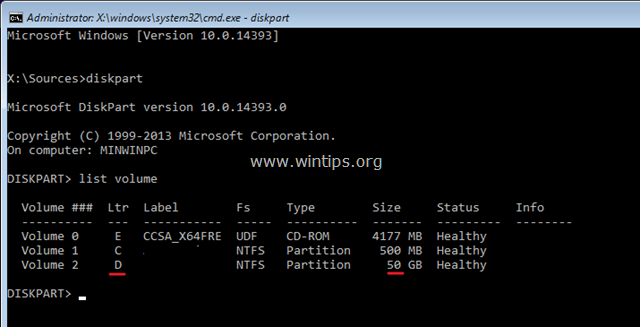
5. Tip izhod da zaprete orodje DiskPart.
6. V ukazni vrstici vnesite naslednji ukaz za popravilo datotečnega sistema Windows:
- sfc /SCANNOW /OFFBOOTDIR=D:\ /OFFWINDIR=D:\windows
Opomba: Zamenjajte črko " D " v zgornjem ukazu glede na vaš primer.
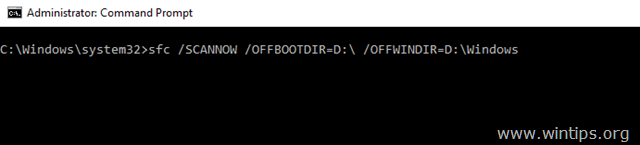
7. Ko je skeniranje SFC končano, ponovni zagon računalnik.
8. Ponovno poskusite obnoviti sistem.
Metoda 7. Preimenovanje mape WindowsApps. *
* Opomba: Ta metoda velja samo za operacijski sistem Windows 10.
1. Sledite korakom 1-5 iz metode 6 zgoraj, da zaženete ukazno vrstico v programu WinRE in poiščete črko pogona Windows.
2. Nato pojdite do pogona Windows, vnesite črko pogona (npr. "D") in pritisnite Vnesite .
3. Nato podajte spodnji ukaz (in pritisnite Vnesite ), da se pomaknete v mapo "Programske datoteke":
- cd Programske datoteke
4. Da bi odstranili skrivanje, podajte naslednji ukaz WindowsApps mapo.
- attrib -h WindowsApps
5. Nato vnesite naslednji ukaz za preimenovanje WindowsApps mapo.
- ren WindowsApps WindowsApps.BAK

6. Tip rstrui da zaženete Obnovitev sistema in poskusite znova obnoviti sistem.
To je to! Povejte mi, ali vam je ta vodnik pomagal, tako da pustite svoj komentar o tem, katera metoda je delovala za vas. Všečkajte in delite ta vodnik, da pomagate drugim.

Andy Davis
Blog sistemskega skrbnika o sistemu Windows





